Ein LinkedIn-Konto löschen: Schritt für Schritt

Hast du die Entscheidung getroffen, LinkedIn zu verlassen? Wenn ja, dann lies weiter, denn wir werden uns ansehen, wie man ein LinkedIn-Konto löschen oder auch deaktivieren kann.
Ein LinkedIn-Konto löschen
Durch das Löschen deines LinkedIn-Kontos wird dein Profil und alle Informationen, die du geteilt hast, dauerhaft entfernt.
Wenn du ein LinkedIn Premium-Konto hast, dann kannst du diese Mitgliedschaft kündigen und mit dem kostenlosen Plan weitermachen, ohne dein Konto löschen zu müssen.
Ein LinkedIn-Konto in der Desktop-Version löschen:
- Tippe auf „Sie” oben rechts auf der Startseite.
- Klicke auf Einstellungen & Datenschutz.
- Gehe zu Kontoeinstellungen.
- Klicke in der Kategorie Kontoverwaltung unten auf „Konto schließen”.
- Klicke auf „Fortfahren” und wähle einen Grund für die Löschung des Kontos.
- Gib dein Passwort ein, um zu bestätigen und dein Profil zu löschen.
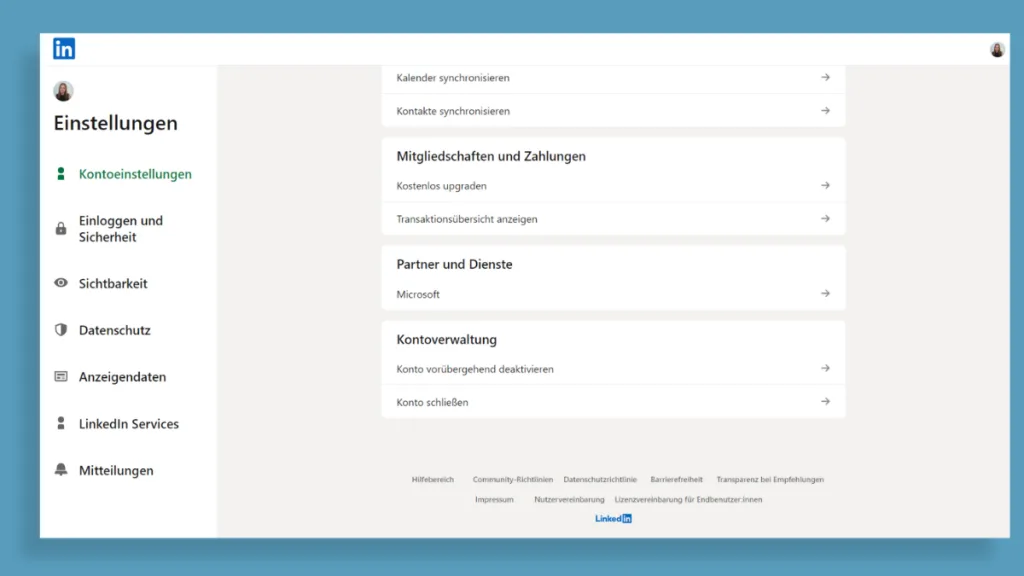
Ein LinkedIn-Konto auf iOS oder Android löschen:
- Tippe oben links auf das Profilbild.
- Klicke auf Einstellungen.
- Gehe zu Kontoeinstellungen.
- Klicke in der Kategorie Kontoverwaltung unten auf „Konto schließen”.
- Klicke auf „Fortfahren” und wähle einen Grund für die Löschung des Kontos.
- Gib dein Passwort ein, um zu bestätigen und dein Profil zu löschen.
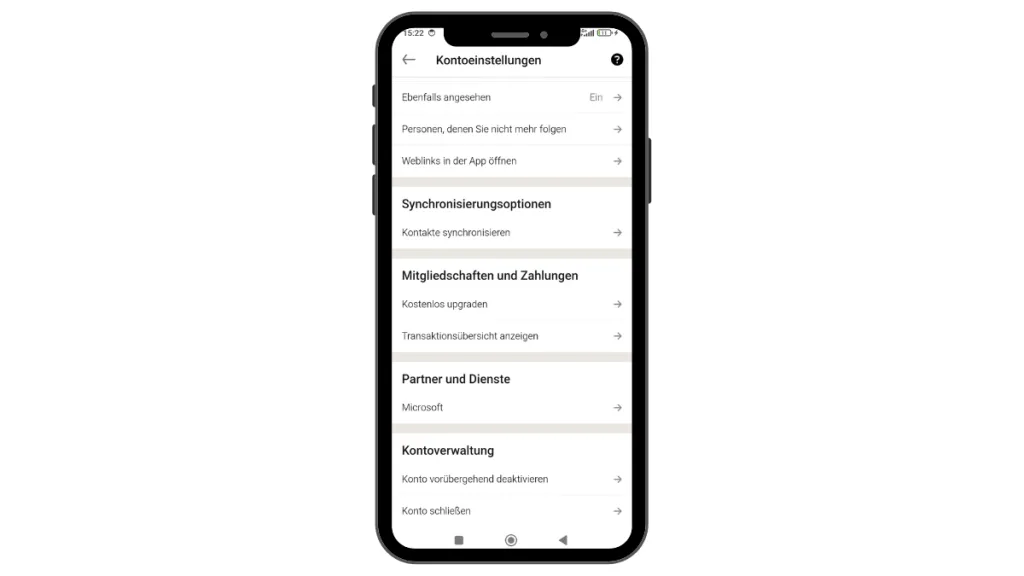
Was passiert, wenn man sein Konto löscht?
Du fragst dich wahrscheinlich, was mit deinen Daten nach dem Löschen des LinkedIn-Kontos passiert.
❌ Du verlierst den Inhalt deines Profils.
Durch das Löschen deines Profils werden Nachrichten gelöscht, die du erhalten hast, sowie geschriebene und erhaltene Empfehlungen oder Kenntnisbestätigungen.
❌ Du hast keinen Zugriff mehr auf deine Informationen.
Wenn du dein Profil löschst, kannst du nicht mehr auf deine Profilinformationen zugreifen: Netzwerk, Aktivitäten oder Erfahrungen, die du hinzugefügt hast.
❌ Dein Profil verschwindet.
Nach dem Löschen deines LinkedIn-Kontos, kann kein Nutzer darauf zugreifen, es ist im sozialen Netzwerk nicht mehr verfügbar. Allerdings kannst du über einige Suchmaschinen wie Google oder Bing vorübergehend gefunden werden.
Bevor du dein Konto löschst, solltest du deshalb zuvor deine Daten herunterladen. LinkedIn bietet dir in der Desktop-Version die Möglichkeit, eine Kopie aller LinkedIn-Daten zu erhalten.
Das geht unter Einstellungen & Datenschutz > Datenschutz > Kopie Ihrer Daten anfordern. LinkedIn bietet dir die Möglichkeit, eine Datei mit allen Daten oder nur bestimmten Informationen wie zum Beispiel Artikeln oder Kontakten herunterzuladen. Je nachdem, was du wählst, dauert es mehr oder weniger lange.
Kann ich mein LinkedIn-Konto wiederherstellen?
Wenn du es bereust, LinkedIn verlassen zu haben, kannst du es immer noch wiederherstellen… wenn es nicht länger als 14 Tage her ist, dass du es gelöscht hast.
Das Verfahren ist einfach: Melde dich einfach mit deinem Konto an, und es wird automatisch wiederhergestellt.
Wenn du es wieder öffnest, kannst du dein Profil wieder verwenden, aber die Plattform kann einige Daten nicht wiederherstellen:
❌ Die Kenntnisbestätigungen oder Empfehlungen, die du erhalten hast.
❌ Ausstehenden Einladungen zur Kontaktaufnahme.
❌ Follower.
❌ Die Gruppen, an denen du teilgenommen hast.
Wie du siehst, kannst du dein Konto auf LinkedIn zwar wiederherstellen, aber du verlierst dabei Informationen.
Ein LinkedIn-Konto vorübergehend deaktivieren
Wenn du dir nicht sicher bist, ob du dein LinkedIn-Konto gänzlich löschen willst oder einfach eine Pause von dem Netzwerk brauchst, dann bietet dir die Plattform eine Alternative: Du kannst dein Konto vorübergehend deaktivieren.
Du kannst das Konto deaktivieren unter Einstellungen & Datenschutz / Einstellungen > Kontoeinstellungen > Konto vorübergehen deaktivieren. Dein Profil und alle Inhalte bleiben erhalten. Empfehlungen, Beiträge und Kommentare werden bis zur Reaktivierung als von einem „LinkedIn Mitglied“ angezeigt.
24 Stunden nach der Deaktivierung kannst du das Konto dann wieder reaktivieren, indem du dich mit deinen Login-Daten anmeldest.
Jetzt weißt du, wie du ein LinkedIn-Konto Schritt für Schritt löschen oder deaktivieren kannst und was das für deine Inhalte bedeutet.
Und falls du LinkedIn doch nicht aufgeben möchtest, erfährst du hier jede Menge Infos zu Marketing auf der Plattform:

